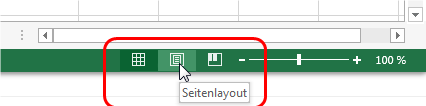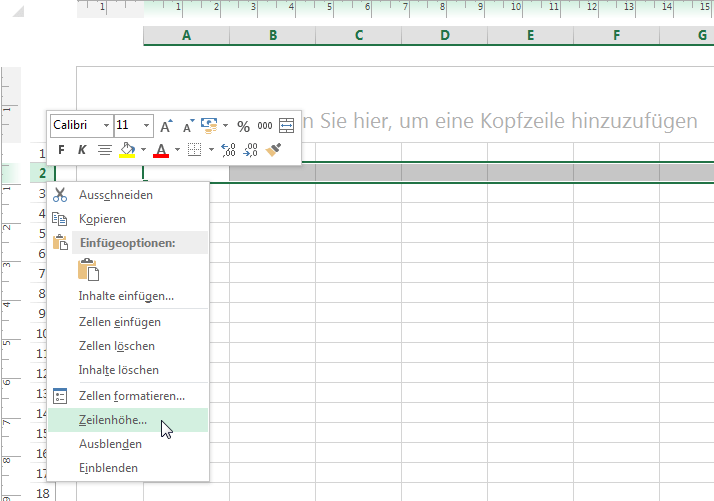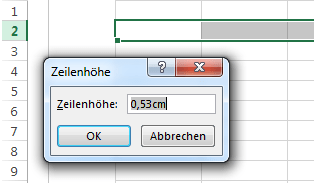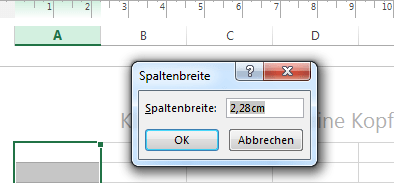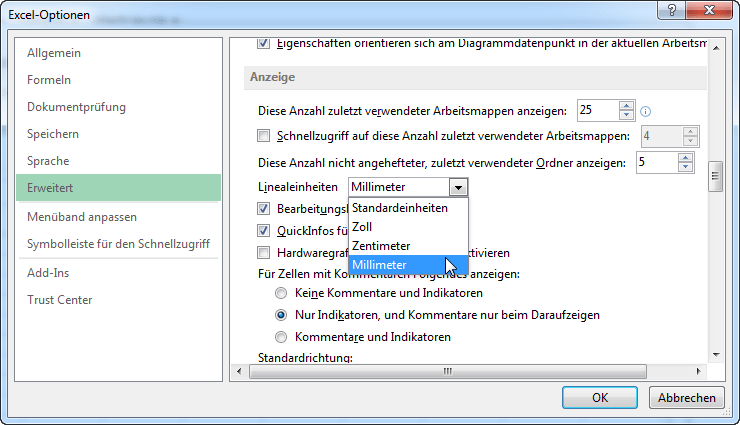Spaltenbreite in Zentimeter angeben
Normalerweise können Sie die Breite einer Spalte in Excel nicht in Zentimeter sondern nur in der Anzahl von Zeichen oder Pixel angeben. Das gilt für alle Versionen bis (einschließlich) Excel 2003.
Alle Versionen
Wollen Sie (in VBA) eine Spaltenbreite dennoch in cm festlegen, dann geht das so:
Option Explicit
Public Sub SpaltenBreiteInZentimeter(vntSpalte as Variant, dblZentimeter As Double)
Dim dblBreite As Double
Dim intSpalte As Integer
If IsNumeric(vntSpalte) Then
intSpalte = Int(vntSpalte)
Else
intSpalte = Columns(vntSpalte).Column
End If
dblBreite = Application.CentimetersToPoints(dblZentimeter)
Columns(intSpalte).ColumnWidth = _
Columns(intSpalte).ColumnWidth / Columns(intSpalte).Width * dblBreite
End Sub
Speichern Sie den Code in einem Modul oder importieren Sie ihn direkt in Ihr Workbook. Sie finden die Datei hier als gepackte *.zip, diese muss vor dem Import entpackt werden. Hinweise zum Import einer beliebigen *.bas – Datei finden Sie hier. Der Aufruf dieser Prozedur kann vom gesamten Projekt aus erfolgen. Die Spalte kann als alphanumerischer Wert (sprich Text) beispielsweise "AC" oder als numerischer Wert 29 (also Zahl) übergeben werden. Das zweite Argument (cm) sollte einen sinnvollen Wert enthalten, selbstverständlich ist der Punkt (und nicht das Komma) als Dezimaltrenner zu verwenden, wie in VBA üblich.
Ab Excel 2007
Mit dem Umstieg auf die neue Oberfläche ist Microsoft (endlich) „eingefallen”, dass es auch andere Maßeinheiten gibt als die Pixel des Bildschirms (und Twips). Jetzt ist es auch möglich, die Zentimeter als Maßeinheit einzugeben. Aber wie so oft im Leben mit MS ist es so, dass zwar gute Lösungen existieren (beispielsweise im Office-Programm MS Word) aber so etwas durchgängig bei allen Programmen der Serie anzuwenden, das bleibt wohl ein Traum. – Dennoch geht es auch in Excel, wenn auch über einen kleinen Umweg:
Als ersten Schritt müssen Sie von der Normal-Ansicht auf das Seitenlayout umstellen. Das geht am besten über die Schaltfläche unten rechts in der Statuszeile (siehe obige Abbildung). Der Bildschirm bekommt dadurch ein etwas anderes Aussehen, die Funktionalität bei der Berechnung und den meisten anderen Punkten ändert sich aber nicht.
Nun haben Sie ‑wie sollte es anders sein- mehrere Möglichkeiten, die Zeilenhöhe oder Spaltenbreite in Zentimetern anzupassen. Sind Sie gut im Handling mit der Maus, dann Klicken Sie auf den Zeilentrenner unterhalb der gewünschten Zeile bzw. den Spaltentrenner rechts der zu optimierenden Spalte. Sofort wird in einem kleinen Hinweisfenster (Tooltip) die aktuelle Spaltenbreite bzw. Zeilenhöhe in cm angezeigt. Aber so ganz korrekt ist diese Aussage nicht, denn es sind nur dann Zentimeter, wenn die Landeseinstellungen des Windows auf (unverändert) Deutschland bzw. einem anderen Land mit metrischen Maßen eingestellt sind und in Excel selbst die Standards nicht verstellt sind. Dazu weiter unten mehr. Jede Veränderung der Höhe oder Breite wird nun in cm angezeigt, zumindest solange das Seitenlayout die aktive Ansicht ist.
Wenn Sie kein Freund der „Feinmotorik” sind, bietet sich Ihnen noch eine andere Möglichkeit. Sie geben den gewünschten Wert direkt über die Tastatur ein:
Immer noch in der Layout-Ansicht: Rechtsklick auf den Zeilen- oder Spaltentrenner, dann entweder die Zeilenhöhe oder Spaltenbreite aus dem Kontextmenü wählen. Je nach Auswahl wirt Ihnen in einem gesonderten Fenster der aktuelle Wert in cm angezeigt:
Geben Sie jeweils den gewünschten Wert in das Feld ein, wobei die cm dort stehen bleiben oder auch gelöscht werden können. Eine Bestätigung mit OK und der neue Wert wird verwendet. Diese Anzeige bleibt so lange, bis Sie wieder in die Normal-Ansicht zurückkehren. Hinweis: Wenn Sie nach solch einem Wechsel wieder in die Ansicht Seitenlayout zurückkehren kann es sein, dass sich der Wert un den Bruchteil eines Millimeters geändert hat. Das liegt daran, dass Excel grundsätzlich mit den vorgegebenen internen Maßeinheiten rechnet (Twips bzw. Pixel) und diese bei einer Rückkehr zur Seitenlayout-Ansicht wieder in Zentimeter umrechnet. Dabei kann es zu Rundungsdifferenzen kommen.
Bleibt noch die Frage der Systemeinstellungen speziell in Excel. Wie bereits erwähnt, greift die Maßeinheit in dem Seitenlayout normalerweise auf die Systemeinstellungen, genauer gesagt die Landeseinstellungen des Windows zurück. Sie haben dennoch die Möglichkeit, auch hier explizit andere Maßeinheiten zu verwenden. So können Sie beispielsweise auch Zoll (Inch) oder Millimeter vorgeben. Wechseln Sie dazu in die Optionen des Excel (geht typischerweise über die Schaltfläche in der Höhe des Menüs ganz links, beispielsweise die Office-Kugel oder Datei). Dort wählen Sie im linken Menü Erweitert und suchen dann im oberen Drittel den Hauptpunkt Anzeige. Hier können Sie bei der Auswahl Linealeinheiten Ihren Wunsch-Wert aussuchen:
Hinweis: Dieses letzte Kapitel („Ab Excel 2007”) wurde im Juni 2015 ergänzt.
Hat Ihnen der Beitrag gefallen?
Erleichtert dieser Beitrag Ihre Arbeit?
Dann würde ich mich über einen Beitrag Ihrerseits z.B. 1,50 € freuen …